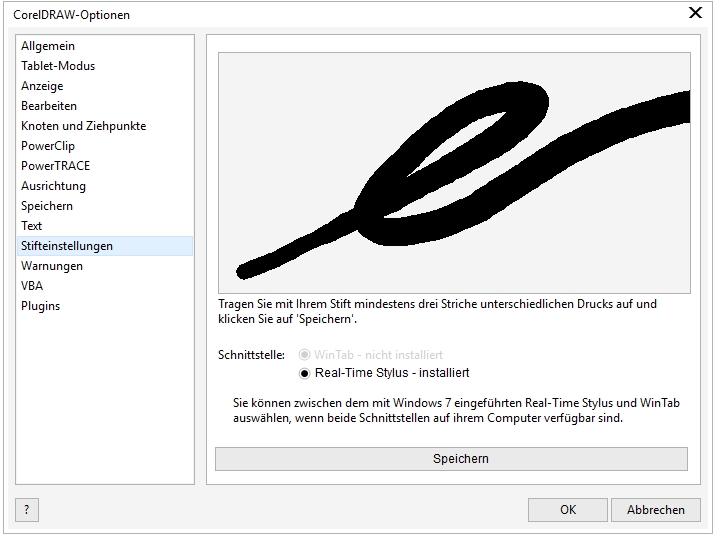Mit den folgenden Werkzeugen in CorelDRAW können Sie den Druck Ihres drucksensitiven Stifts, Stylus oder sonstigen Geräts verwenden: Künstlerische Medien (Ausdrucks-Modus), Radierer, Verschmieren, Wirbel, Heranziehen und wegdrücken, Aufrauen und Verwischen.
Darüber hinaus können Sie mit dem Hilfsmittel Künstlerische Medien (Ausdrucks-Modus) und den Hilfsmitteln Radierer, Aufrauen und Verwischen die Pinselstriche über die Verwendung der Stiftneigung und der Stiftorientierung ändern. Beachten Sie, dass die Stiftneigung und die Stiftorientierung nur genutzt werden können, wenn der Eingabestift diese Funktionen unterstützt.
Druck- und Stifteinstellungen
Wenn Sie CorelDRAW mit einem druckempfindlichen Stift oder Stifttablet verwenden, können Sie über den Druck, den Sie ausüben, die Breite Ihrer Striche steuern. Wir alle üben beim Auftragen von Malstrichen unterschiedliche Druckstärke aus. Sie können deshalb die Anwendung auf Ihre persönliche Strichstärke abstimmen, indem Sie spezifische Stifteinstellungen wählen. Besonders, wenn Sie beim Malen nur leicht aufdrücken, ist es vorteilhaft, wenn die richtigen Stifteinstellungen gewählt werden. Wenn ein leichter Strich keine Spur hinterlässt, kann die Empfindlichkeit spezifischer Werkzeuge durch eine Anpassung der Stifteinstellungen erhöht werden. Abrupte Änderungen der Breite der Malstriche deuten daraufhin, dass Sie auf der Seite Stifteinstellungen im Dialogfeld Optionen die Stifteinstellungen anpassen müssen. Die Stifteinstellungen können als Voreinstellungen gespeichert werden, um sie später wiederzuverwenden.
Sie können die die Stifteinstellungen Ihrer Strichstärke anpassen.
Neigung und Orientierung
Die Stiftneigung ermöglicht es, die Flachheit der Pinselspitze zu variieren. Falls Sie nicht möchten, dass sich die Flachheit der Pinselspitze ändert, können Sie die Stiftneigung deaktivieren und einen festen Wert für die Stiftneigung eingeben, um die Flachheit der Spitze zu bestimmen. Die Stiftorientierung ermöglicht es, über die Richtung, in die der Stift geneigt wird, die Drehung der Spitze zu ändern. Sie können die Stiftorientierung deaktivieren und zur Drehung der Spitze einen festen Wert für den Orientierungswinkel eingeben.
Real-Time Stylus (RTS) und WinTab
Sie können Ihre Pinselstriche über den Druck und die Neigung Ihres RTS-kompatiblen Stifttablets oder Gerätes steuern. CorelDRAW unterstützt die Real-Time Stylus (RTS)-Schnittfläche, die mit Windows 7 eingeführt wurde. Wenn Sie ein Wacom-kompatibles Grafiktablet oder Gerät haben, können Sie für ein optimales Ergebnis weiterhin die WinTab-Schnittstelle benutzen.
Um die Einstellungen als Voreinstellung zu speichern, klicken Sie auf Speichern.
|
• |
WinTab: Wird für Wacom-kompatible Stifttablets oder Geräte empfohlen |
|
• |
Real-Time Stylus: wird für Stifttablets und Geräte empfohlen, die die RTS-Schnittfläche von Windows 7 und neueren Versionen verwenden. |

Die in der Hilfe dokumentierten Funktionen sind in der Vollversion von CorelDRAW Graphics Suite 2019 verfügbar. Einige Funktionen sind in dieser Version des Produkts möglicherweise nicht verfügbar.